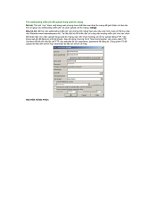Dựa vào trang web lên mạng
Bạn đang xem bản rút gọn của tài liệu. Xem và tải ngay bản đầy đủ của tài liệu tại đây (108.52 KB, 5 trang )
CÁCH ĐƯA MỘT TRANG WEB LÊN INTERNET
(Một ví dụ cụ thể là đưa trang web lên website )
******************CÁCH TẠO MỘT TRANG WEB **********************
Bước 1: Các chương trình thường dùng để tạo web
+ Microsoft Frontpage 2000,2002 (XP)
+ Macromedia Dreamweaver 4.0
+ Homesite 4.0
Ta nên dùng Microsoft Frontpage 2002 (XP)
Start menu / Program files / Microsoft Frontpage
Bước 2: Xác định mục đích trang web
+ Đưa tin
+ Thông báo
Nói chung dù mục đích như thế nào thì bây giờ chúng tã sẽ học cách trình bày là
chính vì làm web khác mới làm văn bản ở một chỗ : Định dạng của văn bản là chính xác và
không thay đổi còn đối với web cho dù ta làm đẹp như thế nào nhưng khi đưa lên trang web
vẫn bị lệch rất khó chịu .Vậy thì làm sao ta có thể cố định bây giờ . Xin hãy bước vào bước 3
Bước 3: Ta sẽ dùng những chiếc bảng để cố định điều này . Bảng thậm chí có thể lồng vào
nhau do vậy có thể định dạng theo mọi cách lựa chọn của mình .
ví dụ
Bạn thấy không ở ví dụ ta thấy rõ nếu không có bảng thì trang web của bạn mỗi dòng cách
nhau là một khoảng cách bằng đúng một dòng . DO vậy trang web trông rất xấu và khó đọc
Nào bây giờ ta di làm ví dụ cụ thể nhé .
Ta tạo một trang web mang nội dung truyền tải là quảng cáo tin tức mới (Mọi trang web
đều có trang này xuẩt hiện đầu tiêng khi ta vào trang web đó) . ta lấy tên file là tintuc.htm
a.> Mở chương trình Frontpage
b.> File - > Save đặt tên file tintuc.htm
c.> Thay đổi các thông số của trang : Màu nền , Màu chữ, màu của liên kết
Thay đổi màu nền : Chuột phải một khoảng trắng trên trang web hoặc Format/ Background
cửa sổ Page Properties hiện ra thanh Tab đang lựa chọn là Background
Ta muốn đặt một file ảnh làm nền chọn Background picture còn nếu không bỏ dấu chọn
Thay đổi màu nền (không sử dụng ảnh - và chế độ mặc định là màu trắng) click vào nút
tam giác ngược ở trong ô Background để chọn màu.
Thứ tự các ô trong hình như sau : từ trên xuống , từ trái sang phải (MỤC COLOR)
màu nền (Background) màu liên kết (Hyperlink)
màu chữ (text) màu của liên kết đã được lựa chọn (visited hyperlink)
màu liên kết động (active hyperlink)
Chọn OK
Trong ví dụ ta sẻ để màu nền là đen màu chữ trắng màu liên kết là vàng còn lại giữ nguyên
d.> nào bây giờ ta chọn tạo bảng trên thanh bar nhé Nó cũng giống với Winword nhỉ
Ta sẽ chọn bảng có 3 dòng và 3 cột
e.> làm mờ các đường viền của bảng nếu như ta không muốn nó hiển thị - Ta bôi hết
cả bảng sau đó chọn Table/table Properties/Table ------- trong mục boder mặc
định là một nếu muốn không hiển thị viền chọn 0. Và nếu muốn bảng này mang
màu sắc khác với màu nền chọn ô Color trong mục background và chọn Use
background image nếu muốn lấy một bức ảnh làm nền . (Ta chọn màu nền là đen
hoặc nếu trùng với màu nền trang web thì không cần chọn)
f.> Xong bước đầu bước định dạng trang web . ta thử xem nhé . Chọn Save để cất
giữ trang web . Chọn file Preview in Browser Ta thấy Internet Explorer hiện ra
một màn hình đen xì (tởm quá ) những không có sự xuẩt hiện của bảng nhỉ .
2
Bước 4: nào chúng ta nạp dữ liệu vào chứ nhỉ (xong rồi đấy đơn giản nhỉ )
Bước 5: Xong rồi thì bước 5 làm gì ? à quan trọng đấy nếu như ta chỉ cần vài cái thông báo
hay tin ngắn thì quên bước 5 nhưng ta muốn lại đưa tìn theo kiểu mời mọc thì lại phải đọc
nốt bước 5 đấy .
Tức là như thế này : Trên trang web www.newghost.com có các mục trang chủ , thông báo ,
tán gẫu , ....
đều có những liên kết mang tên giống hệt như tên của mục chọn . Ví dụ : mục thông báo thì
trang web link của nó là thongbao.htm. Ta không thể nào thay đổi các link này mà chỉ có
thể thay đổi mấy trang web thongbao.htm, tintuc.htm mà thôi . từ những trang này ta hãy
cho lên một tip à quên tựu đề để họ đưa tới trang web của mình . ơ nhưng trang web của
mình được link như thế nào ? À vâng ta lấy một ví dụ cụ thể của website
www.newghost.com nhé .
trên trang web này có một trang là tintuc.htm (trang luôn đưa ra những tựa để nóng
bỏng ). và ta đã đưa trang web của ta lên ( ví dụ trang tienoi.htm) trên địa chỉ đó ( Tôi sẽ
hướng dẫn ở phần sau) Ví dụ ta đưa lên theo địa chỉ sau
www.newghost.com/baiviet/tienoi.htm (Được rồi , nói nhiều thế túm lại làm sao để link các
trang web tienoi.htm này vào trang tintuc.htm hả .
đầu tiên bạn hãy lựa chọn 1 trong 2 phương án :
phương án 1 : Thay toàn bộ nội dung trong trang tintuc.htm (tức là xoá nó chứ gì miễn sao
giữ lại cái tên là tintuc.htm chứ gì ? vâng đúng vậy ta sẽ thay lại toàn bộ nội dung của nó )
Vào frontpage tạo một trang web là tintuc.htm làm mấy bước như trên .
Thêm vào ô thứ nhất cột thứ nhất dòng thứ nhất đó một đoạn văn sau :
"Nếu bạn cần biết thông tin chi tiết về tiền xin mời vào đây" và bạn rất muốn khi người đọc
nhấn vào đoạn chữ vào đây thì trang web tienoi.htm hiện ra xin hãy làm theo tôi nhé :
+ bôi đoạn chữ vào đây
+ nhấn chuột phải
+ Chọn hyperlink
+ Gõ vào mục Address dòng : (baiviet
là thư mục chứa file tienoi.htm trên site www.newghost.com . Có thể thay đổi tuỳ theo bạn
thôi .)
+ Lựa chọn cách hiển thì : Target Frame tức là khi người đọc nhấn vào chữ vào đây
thì trang web của bạn hoặc sẽ được mở ngay vào trang bạn đang duyệt , hoặc được mở
thành một cửa sổ khác
+ Do trang web www.newghost.com sử dụng công nghệ đa frame nên bạn phải để
hiển thị vào một frame có tên là main . Nói ngắn gọn hơn là trong mục Target Setting của
cửa sổ Target Frame là main .
Chọn OK sau đó lại OK thế là xong hì hì ( Bạn đã thành một nhà thiết kế WEB hạng ưu của
những ngưòi bắt đầu viết web rồi .
3
Phương án 2: Có lẽ chẳng khó khăn gì bạn hãy vào INTERNET EXPLORER và gõ địa chỉ
www.newghost.com/tintuc.htm Chọn file/save as.... giữ nguyên tên nhé
Dùng Frontpage để sửa nó . Thay vì bạn phải tạo mới bây giờ bạn chỉ viêcj thêm một câu
nói và một cái link giống trong phương án 1 là xong .
Nào phần quan trong nhất đây . Đưa trang web lên mạng nhé
Ta sử dụng chương trình CuteFTP (start/program files/GlobalSCAPE/CuteFTP/CuteFTP
Chọn New và hãy điền các thông số giống như thế này vào chương trình của bạn nhé .
Sau khi điền xong chọn Connect (Quên bạn nhớ vào mạng trước đã nhé)
Khi nào màn hình hiện lên bảng
tức là bạn đã vào được máy chủ rồi . Chọn Ok để tiếp tục.
Bạn thấy không bên phải là máy chủ trên INTERNET bên trái là máy ơ nhà của mình
4
m
ậ
t
k
h
ẩ
u
l
à
0
5
1
2
1
9
8
3
Nào bây giờ chúng ta đưa file tintuc.htm và tienoi.htm lên nhé
Bên của số trái chúng ta chọn Desktop/vanban
Ta thấy hai file mà chúng ta vừa mới tạo xong tintuc.htm,tienoi.htm
Tao dùng chuột chọn vào file tintuc.htm sau đó kéo và thả nó sang cửa sổ bên phải
Thông báo kiểm tra hiện ra Chọn Yes để tiếp tục
nào dùng chuột kéo thanh cuộn của cửa sổ bên phải xuống xem đã có file tintuc.htm chưa
nhé. nếu có thì OK nếu không thử kéo và thả lại xem.
Còn file tienoi.htm . Do chúng ta đã đặt link trong file của tintuc.htm dẫn tới file tienoi.htm
là : />Vậy mà ta kiểm tra trong máy chủ chưa có thư mục Baiviet vậy phải làm sao
Chuột phải vào khoảng trống bất kỳ chọn Make new directory
đánh chữ Baiviet chọn OK
Bạn đã thấy thư mục baiviet rồi đúng không ? nào click chuột vào thư mục bài vếit nhé để
mở nó ra .
Rồi lại lôi file tienoi.htm (làm giống cía file tintuc.htm ý )
Ok xong rồi .
bây giờ bạn hãy vào INTERNET EXPLORER và gõ địa chỉ www.newghost.com xem có gì thay
đổi không nhé .
PS Mọi trang web đều sử dụng UNICODE nhé .
Xong rồi bye
5